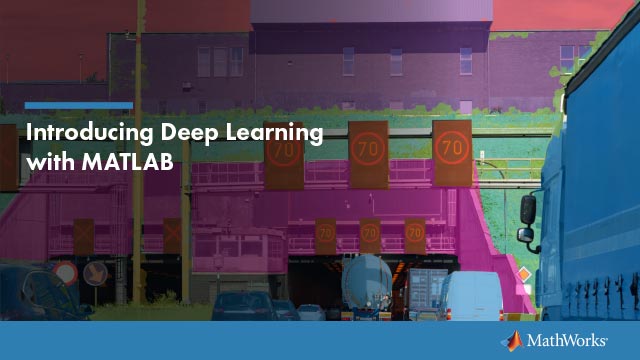主要内容
添加图节点名称、边权重和其他属性
这个例子展示了如何在使用图表和有向图. 最初调用时,可以指定节点名称或边权重图表或有向图创建图形。但是,此示例演示了如何在图形创建后将属性添加到图形中。
创建图形
创建一个有向图。中的相应元素s和T定义图形中每条边的源节点和目标节点。
s=[1 2 3];t=[2 4 3 4];G=有向图(s,t)
G=具有以下属性的有向图:边:[5x1表]节点:[4x0表]
添加节点名称
通过添加变量将节点名称添加到图形中,名称,致G.节点表1名称变量必须指定为N-借-1.字符向量的单元格数组或字符串数组,其中N = numnodes (G). 使用名称添加节点名时使用变量,因为某些图形函数会专门处理此变量名。
G.Nodes.Name={“第一”“第二”“第三”“第四”} ';
查看新的节点桌子
G.节点
ans=4×1表的名字 __________ {' 第一个“}{‘第二个’}{'第三'}{“第四”}
使用表索引查看节点1和4的名称。
G.Nodes。名称([1 4])
ans=2x1电池{'First'}{'Fourth'}
添加边权重
通过添加变量将边权重添加到图形中,重量,致G.Edges表1重量变量必须是M-by-1数值向量,其中M=努美德斯(G). 使用重量添加边权重时的变量,因为某些图形函数专门处理此变量名。
G.Edges.Weight=[10203050];
查看新的边缘桌子
G.Edges
ans=5×2表端节点权重
使用表索引查看表的第一行和第三行G.Edges.
G.边([13],:)
ans=2×2表EndNodes重量 ________________________ ______ {' 第一个“}{‘第二个’}10{‘第二个’}{'第三'}30
添加自定义属性
原则上,您可以将任何变量添加到G.节点和G.Edges它定义了图形节点或边的属性。添加自定义属性非常有用,因为子图和reordernodes保留图形属性。
例如,添加一个名为权力到G.Edges指示每条边是否为“开”或“关”.
G.Edges.Power = {“开”“开”“开”“关”“关”} ';G.Edges
ans=5×3表端节点重量功率{uuuuuuuuuuuuuuuuuuuuuuuuuuuuuuuuuuuuuuuuuuuuuuuuuuuuuuuuuuuuuuuuuuuuuuuuuuuuuuuuuuuuuuuuuuuuuuuuuuuuuuuuuuuuuuuuuuuuuuuuuuuuuuuuuuuuuuuuuuuuuuuuuuuuuuuuuuuuuuuuuuuuuuuuuuuuuuuuuuuuuuuuuuuuuuuuuuuuuuuuuuuuuuuuuuuuuuuuuuuuuuuuuuu
添加一个名为大小到G.节点指示每个节点的物理大小。
G.Nodes.Size=[102030];G.节点
ans=4×2表名字大小 __________ ____ {' 20第一”10{‘第二个’}}{'第三'}10{“第四”}30
使用变量编辑器修改表
自节点和边缘都是表,您可以使用变量编辑器以交互方式查看或编辑表。有关更多信息,请参阅创建和编辑变量.
标记图的节点和边
当你画一个图时,你可以使用变量G.节点和G.Edges标记图节点和边。这种做法很方便,因为已经保证这些变量具有正确的元素数量。
绘制图形并使用权力可变的G.Edges. 使用大小可变的G.节点.
p=曲线图(G,“EdgeLabel”,G.Power,“诺德拉贝尔”G.Nodes.Size)

p=带属性的GraphPlot:NodeColor:[0.4470 0.7410]标记化:4标记:“o”EdgeColor:[0.4470 0.7410]线宽:0.5000线型:“-”NodeLabel:{'10''20''10''30'}EdgeLabel:{'on''on''on''on''off off'}扩展数据:[2 1.5000 12]YData:[4 3 2]ZData:[0 0 0 0 0 0 0]显示所有属性